Werbung
macOS steckt voller versteckter Überraschungen. Es bietet ein Ganzes Reihe nützlicher Verbesserungen der Barrierefreiheit und Dock-Anpassungen.
Das heutige Thema ist eine supereinfache Zeitersparnis: heiße Ecken. Heiße Ecken sind Gesten, die Ihnen Klicks oder umständliche Fingerbewegungen mit mehreren Berührungen ersparen. Sie erleichtern den Zugriff auf bestimmte Funktionen etwas und diese Art von Funktion wird schnell zur Selbstverständlichkeit.
Lassen Sie uns sehen, was heiße Ecken für Ihren Mac-Workflow tun können.
Was sind heiße Ecken?
In heißen Ecken können Sie eine bestimmte Funktion auslösen, wenn Sie die Maus in die Ecke des Bildschirms bewegen. Es ist jedoch keine einzigartige Funktion für macOS. Linux Mint hat diese Funktion seit vielen Jahren und es ist einfach, die Funktionalität zu Ubuntu hinzuzufügen. Sogar Windows 8 hatte es.
Es macht für mich einfach keinen Sinn, keine heißen Ecken auf Ihrem Mac zu verwenden
- ernest baker (@ernestbaker) 5. Januar 2011
Die Funktion ist möglicherweise am nützlichsten für Mac-Benutzer, denen ein Trackpad fehlt, da es solche gibt
so viele nützliche Trackpad-Gesten Warum OS X mit einem Trackpad besser funktioniertWährend Microsoft sich darauf konzentriert hat, Touchscreen-Technologie auf den Desktop zu bringen, hat Apple die Optimierung für den traditionelleren zeigerbasierten Ansatz fortgesetzt. Weiterlesen zum Auslösen von Funktionen wie Notification Center oder Mission Control. Heiße Ecken sind auch nützlich, wenn Sie die Gesten von Apple nicht mögen.So aktivieren Sie Hot Corners auf dem Mac
Um heiße Ecken zu aktivieren, gehen Sie zu Systemeinstellungen> Missionskontrolle und klicken Sie auf die Heiße Ecken Schaltfläche am unteren Rand des Fensters. Für jede der vier Ecken Ihres Bildschirms wird ein Dropdown-Feld mit derselben Liste von Funktionen angezeigt.
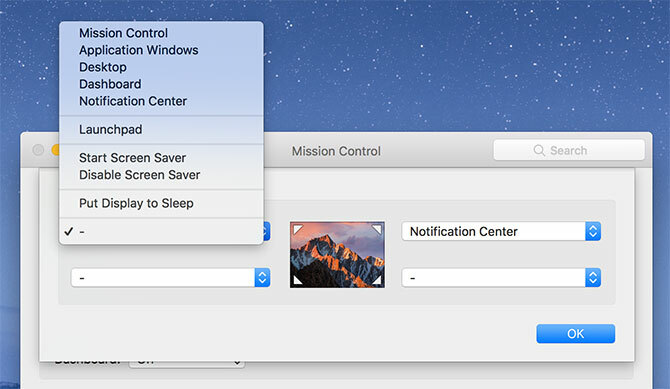
Klicken Sie auf ein Dropdown-Feld und weisen Sie einer bestimmten Ecke eine Funktion zu. Die Optionen sind:
- Missions Kontrolle: Als ob Sie F3 auf Ihrer Tastatur drücken würden; Zeigt alle aktuell ausgeführten Apps und geöffneten Fenster an.
- Anwendungsfenster: Zeigt alle aktuellen Fenster für eine bestimmte Anwendung an.
- Desktop: Streut alle Fenster, um den Desktop vorübergehend anzuzeigen.
- Instrumententafel: Zeigt die Mac-Dashboard Machen Sie Ihr Mac-Dashboard mit Webclips wieder nützlichApple hat bereits versucht, Dashboard zu entfernen, aber die Funktion ist nach dem neuesten macOS-Update immer noch verfügbar. Wie macht man Dashboard wieder nützlich? Weiterlesen , wenn Sie es noch aktiviert haben.
- Nachrichtencenter: Öffnet das ausziehbare Benachrichtigungscenter auf der rechten Seite des Bildschirms.
- Launchpad: Zeigt eine Liste der installierten Anwendungen an, genau wie bei einem iOS-Startbildschirm.
- Bildschirmschoner starten: Löst den Bildschirmschoner aus, ideal zum schnellen Sperren Ihres Computers.
- Bildschirmschoner deaktivieren: Verhindert, dass der Bildschirmschoner ausgelöst wird, solange sich Ihre Maus in der Ecke befindet.
- Anzeige in den Ruhezustand versetzen: Schaltet Ihr Display aus, das Maus- oder Tastatureingaben benötigt, um wieder aufzuwachen.
Einige davon sind nützlicher als andere, und einige müssen erst getestet werden, bevor Sie sich für sie entscheiden. Wenn Sie eine bestimmte Funktion deaktivieren möchten, klicken Sie auf die Dropdown-Liste und wählen Sie die Option Bindestrich.
Ecken zu empfindlich? Verwenden Sie Modifikatortasten
Wie die Idee von heißen Ecken, aber besorgt, dass Sie unbeabsichtigt Verknüpfungen auslösen könnten? Verwenden Sie Modifizierertasten, um Ecken weniger empfindlich für versehentliche Eingaben zu machen. Gehe zurück zu Systemeinstellungen> Missionskontrolle und klicken Sie auf Heiße Ecken.
Halten Sie bei der Auswahl einer bestimmten Funktion die gewünschte Kombination von Modifizierertasten gedrückt. Um die heiße Ecke auszulösen, müssen Sie auch dieselbe Modifizierertaste gedrückt halten. Die Modifizierertasten, die Sie hier verwenden können, sind: Cmd, Verschiebung, Möglichkeit, und Steuerung.
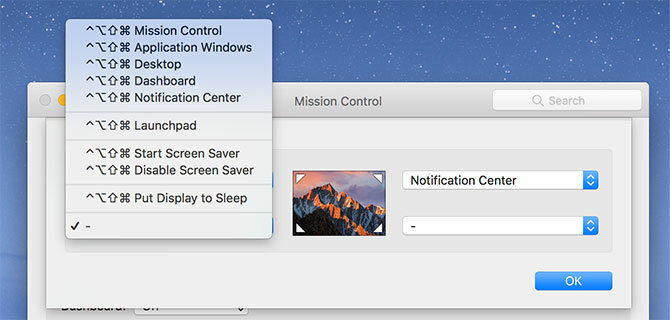
Im obigen Screenshot hielt ich alle Tasten gleichzeitig. Sie können eine beliebige Kombination dieser Tasten verwenden und verschiedene Modifizierertasten für verschiedene Ecken verwenden. Wenn Sie also die Idee mögen, Ihr Display schnell auszuschalten, aber verhindern möchten, dass es versehentlich passiert, sperren Sie es hinter einem Modifikatorschlüssel.
Tipps und Tricks für eine effiziente Nutzung von Hot Corners
Das Beste an dieser Funktion ist, dass Sie nicht jeder Ecke eine Funktion zuweisen müssen. Abhängig davon, wie Sie Ihr Dock eingerichtet haben, möchten Sie möglicherweise nicht die unteren beiden Ecken verwenden, da sich die Symbole Finder und Papierkorb häufig hier befinden und Sie möglicherweise versehentlich Verknüpfungen auslösen.
Von allen Funktionen finden wir zwei am nützlichsten. Die erste ist die Zuordnung der oberen rechten Ecke zu a Nachrichtencenter Verknüpfung, da sich hier ohnehin der Bildschirmschalter für die Funktion befindet. Es ist perfekt für Mausbenutzer, die das Wischen mit zwei Fingern, das ein Trackpad bietet, verpassen.

Die andere ist die Zuordnung der oberen linken Ecke zu Desktop. Sie können jedoch die Gesten unter ändern Systemeinstellungen> Trackpadist die Standardgeste "Desktop anzeigen" nicht besonders intuitiv. Der beste Teil dieser Verknüpfung besteht darin, dass Sie klicken und halten können, um eine Datei oder einen Ordner zu ziehen, und dann die heiße Ecke auslösen können, während Sie das Element weiterhin halten.
Dies erleichtert das Kopieren von Elementen auf den Desktop (und umgekehrt) erheblich, als sich nur auf Gesten zu verlassen. Sie können dasselbe Konzept verwenden, um eine Datei in eine geöffnete Anwendung zu ziehen, indem Sie eine Ecke auf setzen Missions Kontrolle stattdessen.
Ein weiterer Tipp ist, eine Ecke zu verwenden, um Ihren Mac schnell zu sperren, unabhängig davon, ob Sie sich vor Ihrem Chef verstecken oder den Raum schnell verlassen. Gehe zu Systemeinstellungen> Sicherheit und Datenschutz und auf der Allgemeines Stellen Sie sicher, dass die Registerkarte Kennwort erforderlich, nachdem der Ruhezustand oder der Bildschirmschoner begonnen hat Option ist aktiviert.
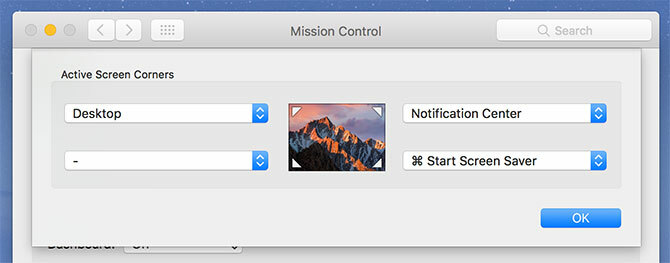
Weisen Sie nun eine Hot Corner Ihrer Wahl zu Bildschirmschoner starten. Wenn Sie die Verknüpfung auslösen, wird Ihr Bildschirmschoner aktiviert und Sie müssen das Administratorkennwort eingeben, um die Arbeit fortzusetzen. Beachten Sie, dass die Anmeldeaufforderung übersprungen wird, wenn Sie den Bildschirmschoner sofort nach dem Auslösen deaktivieren.
Ein reibungsloser Workflow mit heißen Ecken
Heiße Ecken werden Ihr Leben nicht verändern, aber die Funktion kann drastisch sein bestimmte Workflows beschleunigen und machen Sie das Navigieren mit macOS angenehmer. Leider gibt es derzeit keine Apps, mit denen Sie diese Funktionen für erweiterte Vorgänge wie das Auslösen von Skripten oder das Starten von Anwendungen anpassen können.
CornerClick Dies wurde einmal getan, aber das Projekt wurde seit 2012 nicht mehr aktualisiert. BetterTouchTool Vielleicht ist es einen Blick wert, wenn Sie etwas Stärkeres suchen. Wenn Sie andere junge Projekte kennen, um heiße Ecken noch heißer zu machen, schreiben Sie uns eine Nachricht in den Kommentaren unten.
In der Zwischenzeit auschecken andere Mac-Systemeinstellungen, die Sie konfigurieren sollten 9 Mac-Systemeinstellungen, die Sie noch nicht angepasst habenUnabhängig davon, ob Sie OS X noch nicht kennen oder ein langjähriger Benutzer sind, finden Sie in den Systemeinstellungen wahrscheinlich etwas, das Sie noch nicht gefunden haben. Hier sind neun Dinge, die Sie möglicherweise übersehen haben. Weiterlesen .
Tim ist ein freiberuflicher Schriftsteller, der in Melbourne, Australien, lebt. Sie können ihm auf Twitter folgen.


